2つのプロジェクトを同時に開いて、プロジェクト間でパネルをコピー&ペーストすることにより、アセットをより効率的に再利用することができます。 これを行うには、Storyboard Proの2つのインスタンスを起動し、1つのインスタンスのソースプロジェクトと、もう1つのインスタンスのペースト先プロジェクトを開き、両インスタンス間でコピー&ペーストします。
- 次の操作を2回行います。
- Windows上で:Start(スタート)メニューを開き、 All Programs(全プログラム) > Storyboard Pro 22 > Storyboard Pro 22の順に選択します。
- macOS上で:Finder(ファインダー)を開き、Applications(アプリケーション) > Toon Boom Storyboard Pro 22 > Storyboard Pro 22の順に選択します。
-
Storyboard Proの2つのインスタンスを起動し、第1インスタンスで最初のプロジェクトを開き、第2インスタンスで2番目のプロジェクトを開きます。
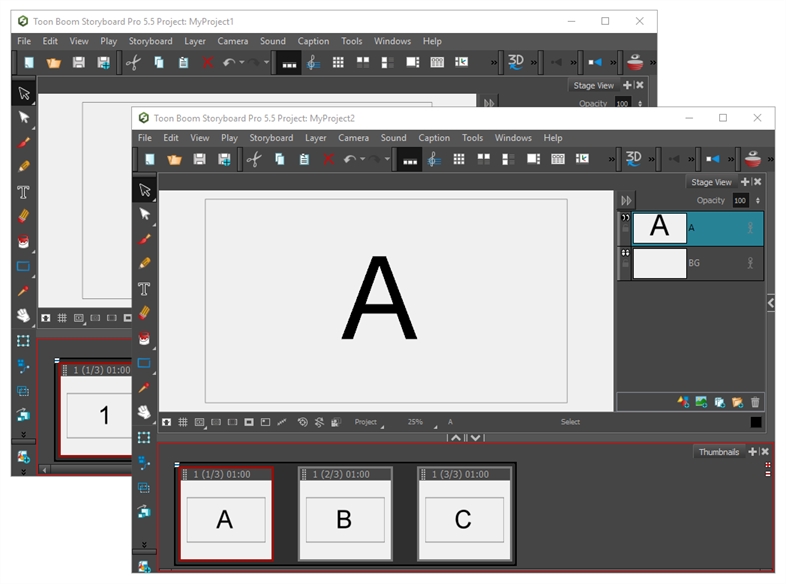
-
コピーしたいパネルを含んでいるプロジェクトの、Thumbnails(サムネール)またはTimeline(タイムライン)ビューで、コピーするパネル(複数可)を選択します。
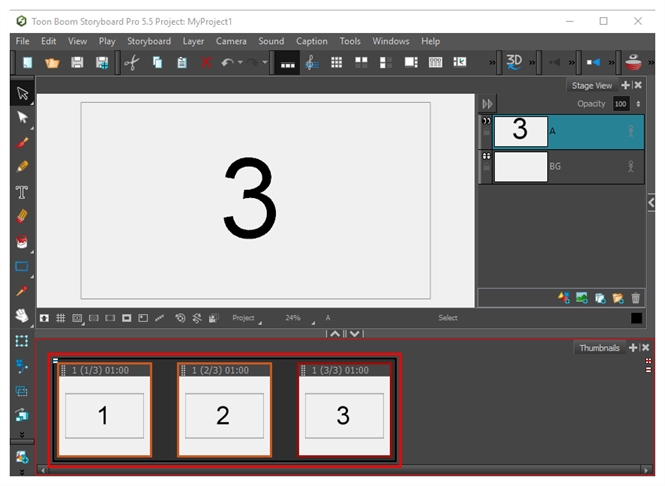
- 次のいずれかを行います。
- トップメニューで、Edit(編集) > Copy Panels(パネルをコピー)の順に選択します。
- Ctrl + Cを押します。
-
ペーストしたいパネルを含んでいるプロジェクトの、Thumbnails(サムネール)またはTimeline(タイムライン)ビューで、コピーしたパネルを挿入したいパネルを選択します。
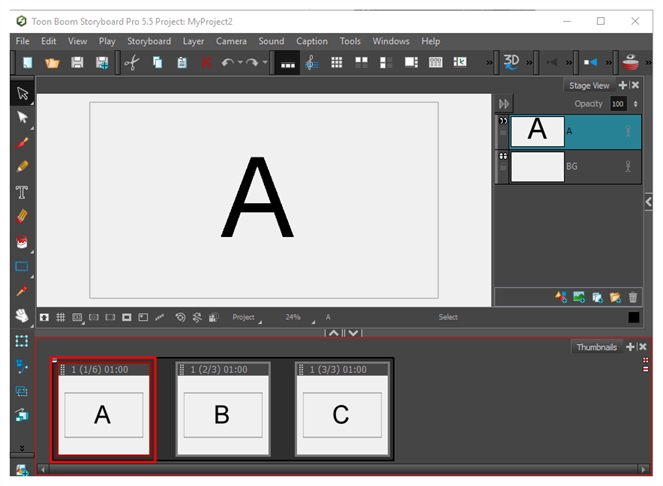
- 次のいずれかを行います。
- トップメニューで、Edit(編集) > Paste Panels(パネルをペースト)の順に選択します。
- Ctrl + V (Windows)または⌘ + V (macOS)を押します。
最初のプロジェクトからコピーしたパネルは、選択したパネルの直後の2番目のプロジェクトに挿入されます。
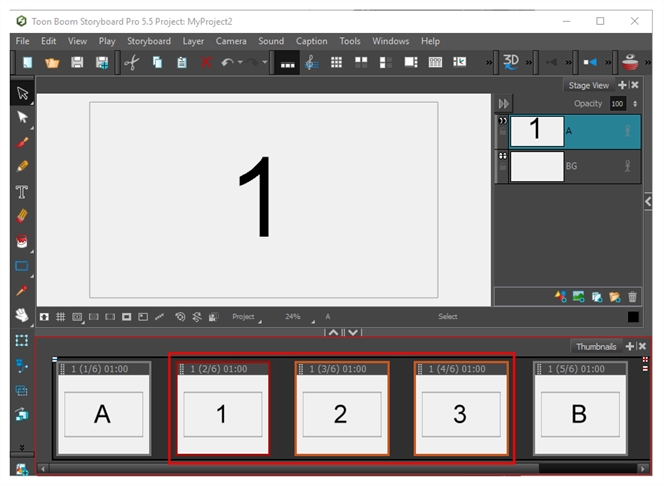 メモ 2つのカットの間にパネルを貼り付けた場合は、新しいカットが作成され、新しいカットとそれに続くカットの名称の付け方を決めるように求められます。カットを作成するを参照してください。
メモ 2つのカットの間にパネルを貼り付けた場合は、新しいカットが作成され、新しいカットとそれに続くカットの名称の付け方を決めるように求められます。カットを作成するを参照してください。